Otevřete v nouzovém režimu. Jak spustit počítač v nouzovém režimu: Spusťte ve všech verzích Windows.
Jako speciální typ počítačové diagnostiky zahrnuje nouzový režim spuštění operační systém s vyloučením prakticky všech nepotřebných součástí. Tento režim je velmi běžný při obnově počítače uživatele po určitých poruchách a poruchách různé povahy. Poruchy systému se vyskytují poměrně často, takže správná znalost postupu pro spuštění nouzového režimu bude pro majitele počítače významnou výhodou.
Jak spustit nouzový režim windows 7
Existují dvě běžně používané možnosti pro otevření nouzového režimu ve Windows 7. První zahrnuje přihlášení během spouštění systému, druhá se zapíná za chodu. První možnost bude fungovat i v případě vážných poruch počítače, protože není potřeba úplné spouštění operačního systému, uživatel vstoupí do nouzového režimu a provede požadované opravy a manipulace s obnovou. Předpokladem pro druhou možnost je spuštěný a aktivní OS, proto tato metoda není použitelná ve všech situacích, zvažte, jak spustit nouzový režim v systému Windows 7:
- Když je počítač zapnutý, měli byste jej restartovat (pokud je počítač ve vypnutém stavu, musíte jej zapnout).
- Před spuštěním operačního systému se na displeji zobrazí údaje o verzi BIOSu, v tuto chvíli je potřeba několikrát stisknout klávesu F8 (doporučuje se stisknout více než dvakrát nebo třikrát).
- Otevře se obrazovka s oknem pro výběr dalších parametrů spouštění OS.
- Pomocí kláves se šipkami se vybere sekce "Nouzový režim" a stiskne se tlačítko "Enter".
Když se místo speciálního okna s výběrem možností pro spuštění systému objeví nápis „Windows 7“, což znamená normální spouštění operačního systému, měl by se uživatel pokusit znovu vstoupit do bezpečnostního režimu. Je třeba poznamenat, že je možné, že klávesy F1-F12 byly deaktivovány dříve, v tomto případě by měla být klávesa F8 stisknuta při držení klávesy Fn (často na přenosných počítačích).
Zvažte možnost spuštění během aktivního prostředí OS:
Když je operační systém spuštěn, stiskněte kombinaci kláves „Win + R“ a zadejte dotaz „msconfig“.
Výše uvedené nastavení zobrazí uživateli rozhraní, ve kterém bude nabídnuto restartování PC. Vlastník počítače může vstoupit do nouzového režimu kliknutím na Restartovat.  Pokud zvolíte „Ukončit bez restartu“, požadovaný režim bude uveden po vypnutí / zapnutí počítače nebo po jeho prvním restartu.
Pokud zvolíte „Ukončit bez restartu“, požadovaný režim bude uveden po vypnutí / zapnutí počítače nebo po jeho prvním restartu.
1. Funkce systému Windows 10, jak vstoupit do nouzového režimu?
Inovativní modifikace Windows 10 neobsahovala zastaralou techniku pro otevření nouzového režimu stisknutím klávesy F8. Existují tři způsoby, jak jej aktivovat, přičemž první dvojice se používá při bootování OS. Druhá možnost předpokládá, že se systém nespustí v obvyklém provozním režimu pro uživatele.
Spuštění nouzového režimu pomocí konfigurace "msconfig":
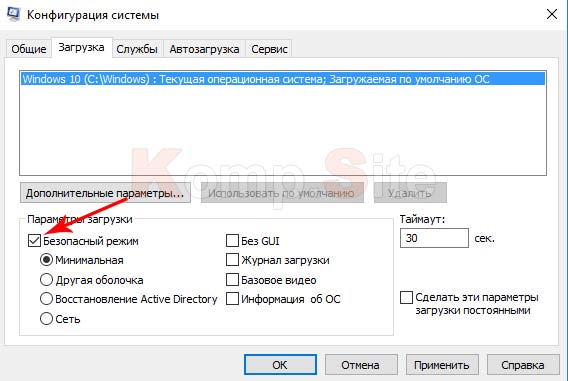
Nouzový režim lze také spustit pomocí příkazového řádku:
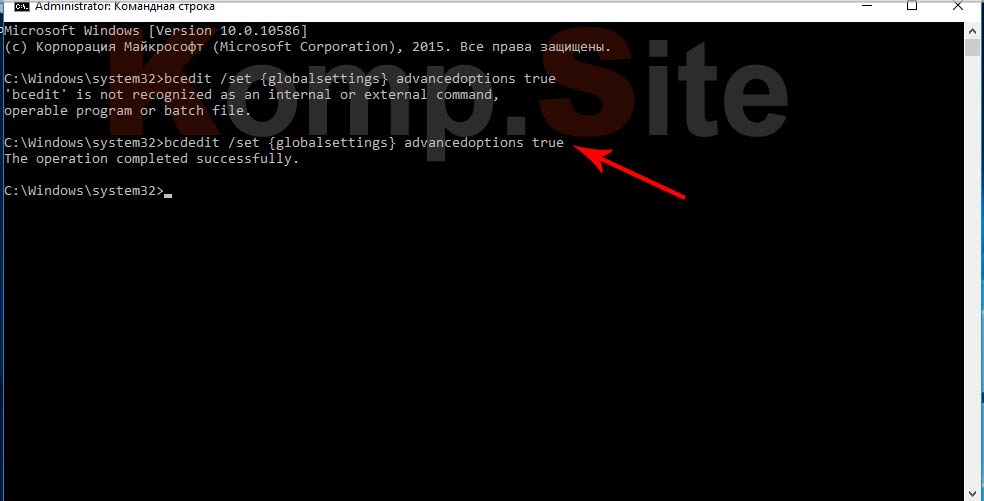
Pokud se počítač odmítne spustit, můžete aktivovat nouzový režim následovně:
- Musíte mít spouštěcí disk nebo USB flash disk s Windows 10.
- Stáhnout z tento disk nebo flash disku, vyberte požadovaný jazyk rozhraní a další parametry.
- V zobrazeném okně, které vás vyzve k instalaci operačního systému, musíte stisknout tlačítko "Obnovení systému" umístěné ve spodní části okna.
- Přejděte do sekce "Diagnostika" a v podsekci "Další parametry" spusťte příkazový řádek.
- V okně, které se otevře, zadejte "bcdedit / set (globalsettings) advancedoptions true".
- Počkejte na zprávu, že operace byla úspěšná, a poté příkazový řádek deaktivujte kliknutím na „Pokračovat“.
- Po restartu PC se zobrazí nabídka s dostupnými provozními režimy, zvolte "Nouzový režim". (Lze deaktivovat pomocí příkazu "bcdedit / deletevalue (globalsettings) advancedoptions").
2. Windows 8, jak vstoupit do nouzového režimu pro správné řešení problémů?
Specifika rozhraní Windows 8 naznačují, že není nejznámější způsob spuštění nouzového režimu na pozadí jiných systémů. Podívejme se na hlavní možnosti vstupu do tohoto režimu.
První možností je zadání pomocí klávesy F8.
Tato metoda však nemusí fungovat na všech modifikacích počítačů, její sekvence je následující:

Jak spustit nouzový režim Windows 8 změnou možností spouštění?
Metoda je považována za docela účinnou, k její implementaci se používá následující řada akcí:
- Stiskněte kombinaci tlačítek "Win + R", zadejte příkaz "msconfig".
- Přejděte do sekce s názvem "Stáhnout". V položce "Možnosti spouštění" zaškrtněte políčko vedle štítku "Nouzový režim".
- Nastavte volič naproti položce „Minimum“ a poté klikněte na „OK“.
- Otevře se okno, ve kterém uživatel potřebuje potvrdit restart OS.
- Po restartu bude Nouzový režim aktivní. Po vyřešení a vyřešení problémů je důležité zrušit zaškrtnutí dříve zaškrtnutého políčka vedle položky "Nouzový režim" v nastavení samotného spouštění.
Další běžný způsob aktivace nouzového režimu v systému Windows 8 zahrnuje následující kroky:
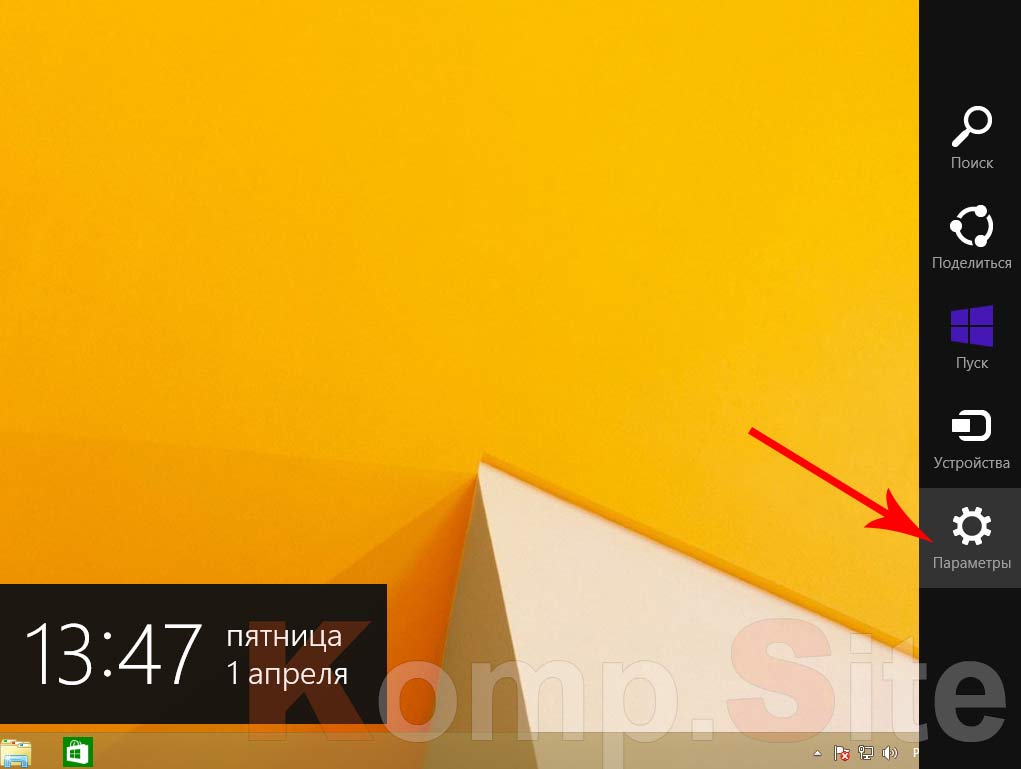
Použití zaváděcího média.
Samozřejmostí, včetně možnosti úplného selhání operačního systému, je možnost vstoupit do nouzového režimu pomocí spouštěcí disk nebo flash disky:
- Vložit spouštěcí USB disk do PC a spustit z něj.
- Vyberte datum, čas a další parametry.
- V zobrazeném instalačním okně klikněte na „Obnovení systému“.
- Přejděte na položku "Diagnostika" a vyberte část s názvem "Další parametry".
- V části "Příkazový řádek" zadejte úlohu "bcdedit / set (globalsettings) advancedoptions true" a stiskněte "Enter".
- Zavřete Příkazový řádek a stiskněte Pokračovat.
- Po restartování operačního systému stiskněte v okně, které se otevře, tlačítko F4.
- Vstupte bezpečný režim... Aby se po každém následném vypnutí / zapnutí nebo restartu PC nezobrazilo okno s případnými možnostmi spuštění systému, musíte do příkazového řádku zadat: "bcdedit / deletevalue (globalsettings) advancedoptions".
3. Jak vstoupit do nouzového režimu Windows XP?
Vzhledem k verzi systému Windows XP, která je sice zastaralá, ale pro mnoho uživatelů stále relevantní, zvažte proces spuštění nouzového režimu:
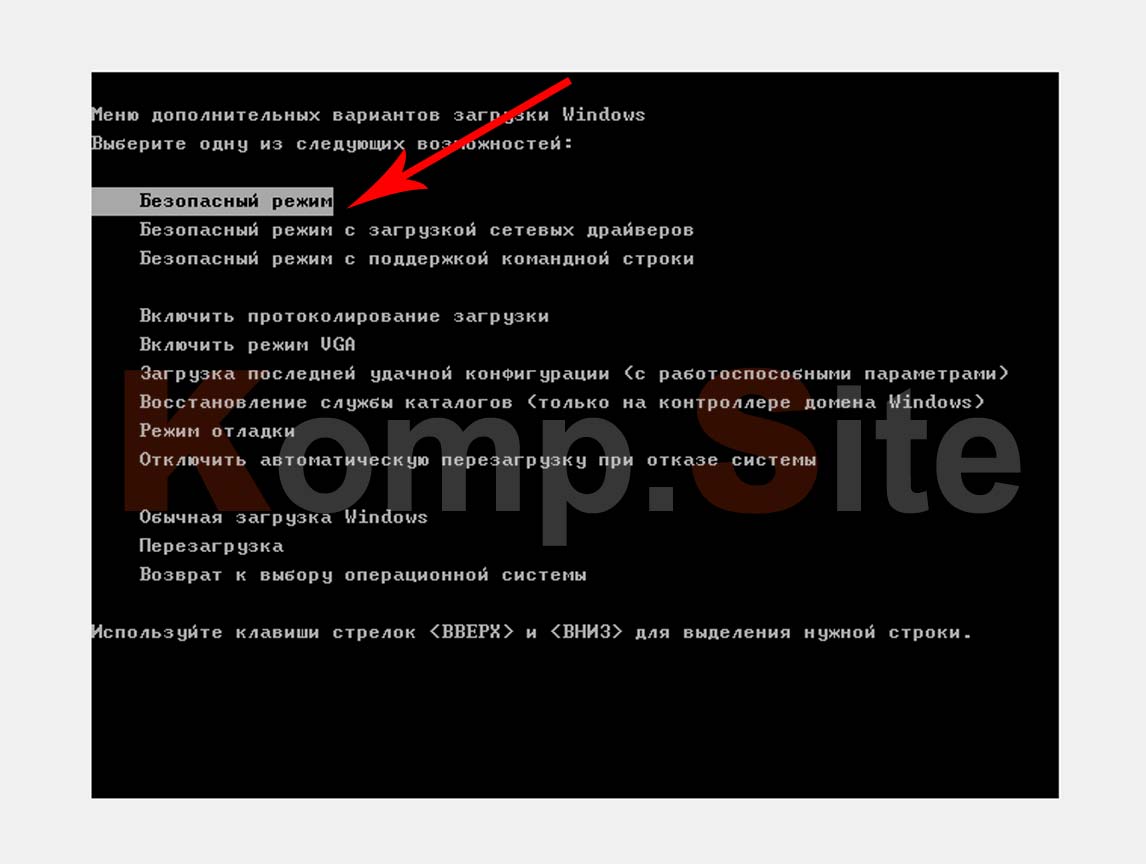
Jak bezpečně běžet režim Windows XP mimo systém? V některých případech může být tato možnost alternativou k výše uvedenému. Zvažte pořadí:
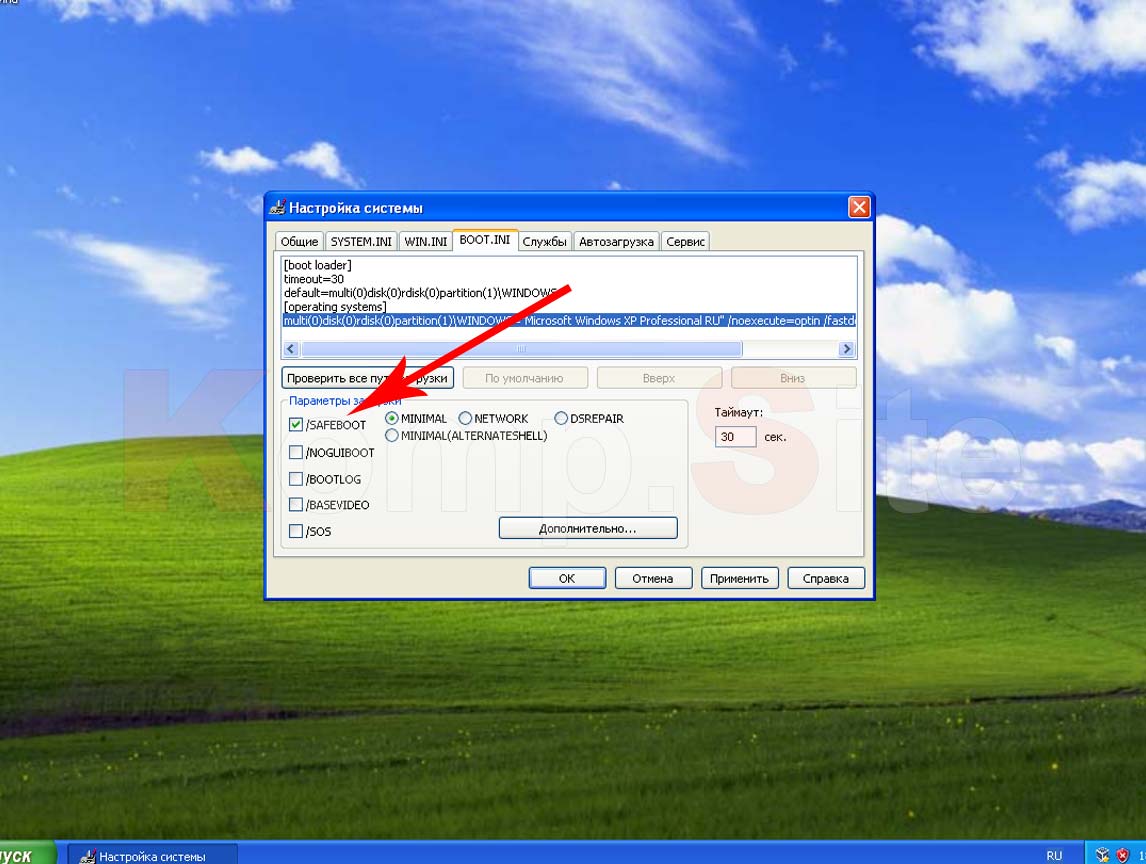
14. 07.2017
Blog Dmitrije Vassiyarova.
Nouzový režim je užitečná funkce ve Windows
Dobrý den milí čtenáři.
Nyní společně rozebereme téma, jak spustit počítač v nouzovém režimu různé verze operační sál Systémy Windows.
Kdy a proč to může být užitečné?
Pokud byl váš počítač napaden viry, začal se dlouho zapínat, po instalaci nových programů a ovladačů nefunguje správně nebo máte jiné problémy, měli byste zavést systém v nouzovém režimu a pokusit se je opravit. Například odstranit program, který způsobil potíže, vyhledat a odstranit virový software atd.

Spusťte nouzový režim pro Windows 95, 98, 2000, XP, Vista a 7
Co musíte udělat, aby se zobrazila obrazovka se všemi výše uvedenými možnostmi?
- Začněte restartovat počítač;
- Když podává krátký zvukový signál, ale ikona Windows se stále nezobrazuje, stiskněte klávesu F8. neměl čas? Počkejte na úplné stažení jako obvykle a opakujte tento krok znovu.
- Před vámi se objeví černá obrazovka s bílým textem. Pokud nepotřebujete dolaďovat systém, zvolte úplně první možnost – Nouzový režim.

- Dále obdržíte upozornění, že pracujete tento režim a co to znamená. Pokračujte kliknutím na „Ano“.

Pokud se po stisknutí klávesy F8 místo obrazovky bezpečného spouštění zobrazí okno „ Bootovací zařízení“, Označte HDD, stiskněte Enter a poté postupujte podle pokynů výše od druhého kroku.
![]()
Základní režim a další možnosti
Alternativní názvy: diagnostický nebo zabezpečený režim k označení účelu. Když jej vyberete, spustí se pouze nejnutnější palivové dříví a komponenty operačního systému: vstupně-výstupní zařízení, grafický adaptér atd. To platí pro základní verzi, která se nejčastěji používá. Když se ho ale chystáte zapnout, objeví se před vámi další, pokročilejší režimy.

Navrhuji rozebrat to, co jsou, abyste se mohli ve vašem případě správně rozhodnout:
- S načítáním síťových ovladačů. Upřednostněte jej, pokud po spuštění počítače potřebujete být online.
- S podporou příkazového řádku. Tuto možnost využívají především IT profesionálové. Pokud nejste, je lepší zavést systém v prvním nouzovém režimu.
Když spustíte základní verzi, uvidíte na obrazovce hned níže několik dalších možností:
- Povolit spouštěcí protokolování. Vytvoří se soubor ntbtlog.tx se seznamem všech ovladačů až po poslední, po kterém začaly problémy v počítači.
- Umožňuje režim VGA. Rozlišení displeje je nízké (640 × 480). Tato možnost je vyžadována při změně rozlišení.
- Načítání poslední známé funkční konfigurace. Co to znamená, je jasné bez vysvětlení.
- Obnovení adresářové služby. Platí pro řadiče domény.
- Debugovací mód. Ladicí jádro Windows je zapnuté.
- Zakázat automatický restart. To zabrání tomu, aby se systém po havárii sám restartoval.
- Zakázat povinné ověřování podpisu ovladače. Dáváte souhlas ke spuštění palivového dříví s nesprávným podpisem, který je často škodlivý.
Povolení nouzového režimu ve Windows 8, 8.1 a 10
V nových verzích operačního systému vypadá algoritmus akcí takto:
- Klikněte na ikonu vypnutí počítače;
- Budete mít dvě možnosti: Vypnout a Restartovat. Potřebujete druhou. Než ji ale vyberete, držte a držte Klávesa Shift.
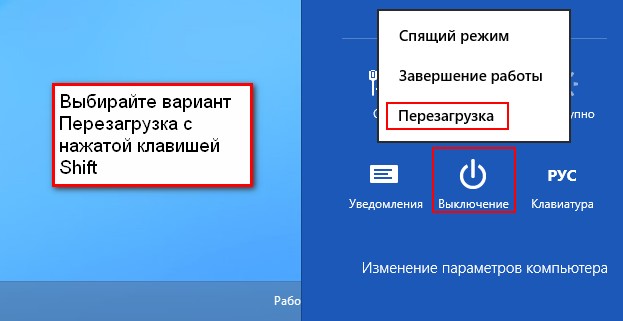
- Když začnete restartovat tímto způsobem, otevře se nabídka s několika možnostmi. Postupujte podle této cesty: Diagnostika - Pokročilé možnosti - Možnosti spouštění.
- Klepněte na tlačítko Restartovat. Po spuštění této akce se zobrazí další nabídka.
- Klepnutím na klávesu F4 vyberte bezpečné zapnutí.
- Potřebujete internet? Poté stiskněte F5 místo F4.
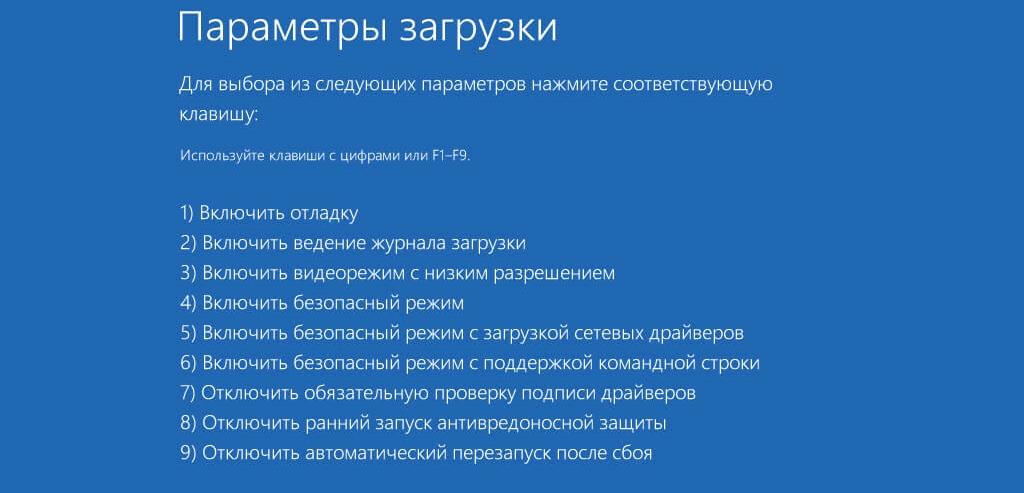
Další možnosti na 10s
Můžete použít tuto metodu:
- Klikněte na ikonu upozornění a vyberte sekci „Všechny parametry“.
- Přejděte na kartu "Aktualizace a zabezpečení" a poté - na "Speciální možnosti stahování".
- Klikněte na tlačítko "Restart Now" vpravo.
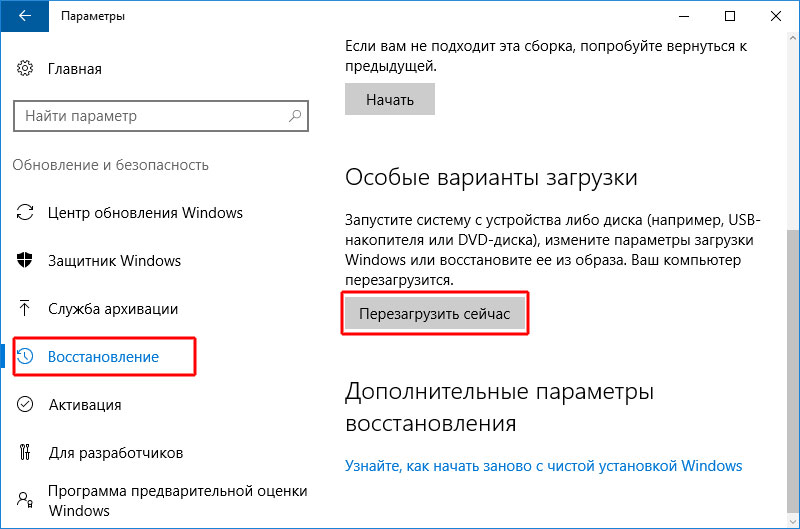
Pokud nelze počítač plně zapnout, ale spustí se přihlašovací obrazovka se zadáním hesla, klikněte na ikonu vypínače a při stisknuté klávese Shift vyberte „Restartovat“.
Metoda pro všechny verze Windows
Vývojáři Microsoftu implementovali do všech generací svých OS speciální utilita který umožňuje měnit různá nastavení v nouzovém režimu. V dřívějších verzích operačních systémů se nazývá takto:
- Přejděte do nabídky "Start" a spusťte příkaz "Spustit";
- Do řádku, který se objeví, napište msconfig a stiskněte "OK";
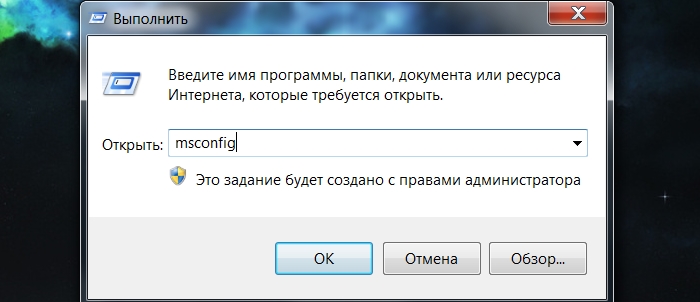
Rozbalí se nové okno, ve kterém musíte přejít na kartu BOOT.INI na horním panelu;
- V dolním poli zaškrtněte políčko / SAFEBOOT;
- Ve výchozím nastavení je vedle označena položka „MINIMÁLNÍ“, ale pokud potřebujete internet, změňte ji na „SÍŤ“.
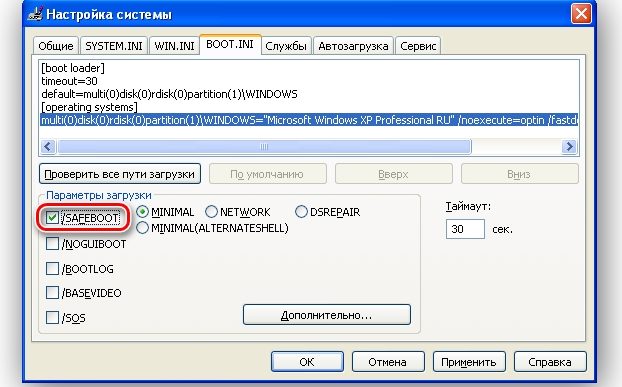
Co dělat ve Windows 7, Vista, 8, 8.1 a 10:
- Do vyhledávacího pole zadejte název programu;
- Zaškrtněte políčko vedle možnosti „Nouzový režim“;
- V závislosti na vašich potřebách vyberte pod ní položku „Minimum“ nebo „Síť“.
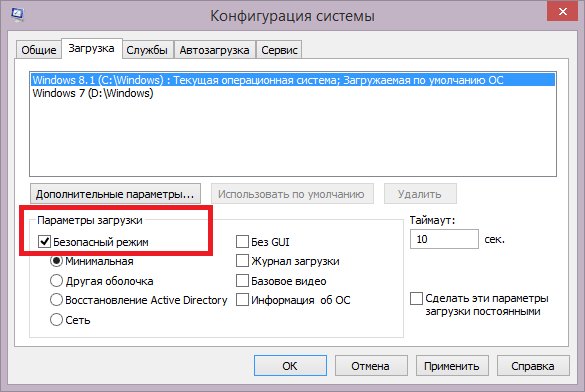
- Poslední krok je stejný jako v předchozím návodu.
Návrat k normálu
Chcete-li po řešení problémů zapnout počítač v normálním režimu, podívejte se znovu na tuto aplikaci a na první hlavní kartě vyberte možnost „Normální spuštění“.
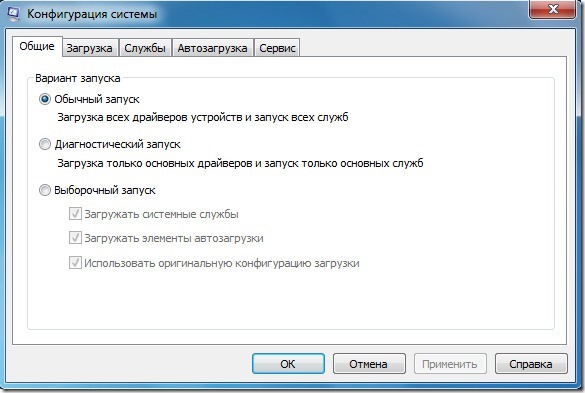
Mimochodem, stejným způsobem můžete počítač vrátit do normálního režimu, pokud se spustí pouze v nouzovém režimu. Nejprve se však doporučuje vyřešit problém, který je příčinou tohoto problému.
To může být označeno žlutými ikonami s vykřičníky vedle názvu toho či onoho zařízení ve Správci zařízení. To znamená, že ovladače pro něj nefungují správně nebo chybí. Nebo, pokud víte, co přesně mohlo problém způsobit, přejděte do části Přidat nebo odebrat programy v Ovládacích panelech a zbavte se škodlivých programů.
To je vše.
Všichni nejlepší přátelé, vraťte se znovu!
Sebevědomí uživatelé PC i ti, kteří teprve začínají chápat základy počítačové vědy, nejsou stejně tak imunní vůči poruchám v práci jejich oblíbeného zařízení. Mnoho problémů, které se objeví, však lze vyřešit zavedením operačního systému v nouzovém režimu. V tomto případě stačí vrátit zpět poslední akce provedené na počítači – a bude fungovat, jak má. Pokud je to však pro někoho jednoduché východisko z těžké situace, pak pro někoho nový vážný problém. A co počítač se systémem Windows XP? Pojďme na to přijít.
Metoda číslo 1: Spusťte systém Windows XP v nouzovém režimu pomocí příkazu "Spustit".
Co mám dělat, pokud byl problém s mým počítačem zjištěn předtím, než jsem jej vypnul? Například po kontrole antivirový program byly nalezeny hory virů „odnikud, kdo přišel“, které banálně překážejí práci. Je v tomto případě možné spustit počítač v nouzovém režimu bez ukončení systému Windows XP? Ještě by! K tomu stačí použít utilitu Run nainstalovanou na vašem počítači.
Nejprve vyhledejte na hlavním panelu tlačítko "Start" a klikněte na něj levým tlačítkem myši nebo najděte ikonu na klávesnici a klikněte na ni. Nyní v nabídce "Start" najdeme kartu "Spustit" a podobně ji otevřete kliknutím myši: 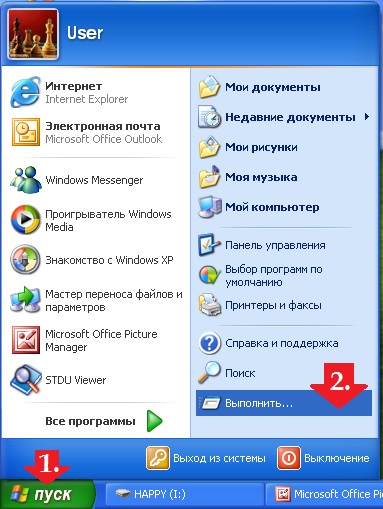
V zobrazeném systémovém okně zadejte hodnotu do prázdného pole msconfig a potvrďte naši volbu buď stisknutím klávesy Enter na klávesnici, nebo kliknutím na možnost OK nabízenou systémem: 
V důsledku toho se zobrazí okno "Nastavení systému":
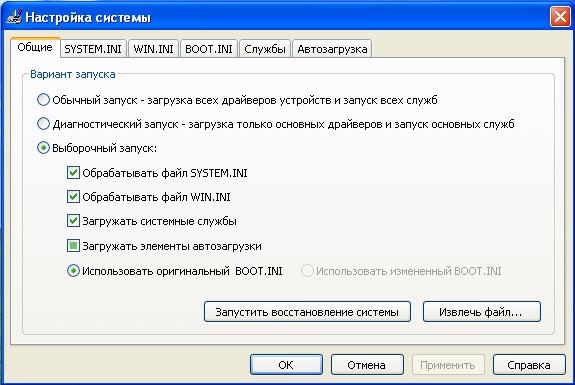
V horní části otevřeného okna systému najdeme záložku BOOT.INI a klikneme na ni levým tlačítkem myši. V této části v parametrech spouštění zaškrtněte políčko SAFEBOOT a v závislosti na požadované možnosti vedle možnosti Minimální, Síť nebo Minimální (AlternateShell).
Jaký je rozdíl? Zaprvé Pouzdro na Windows XP s základní nastavení; ve druhém - s přístupem k síťové ovladače; ve třetím - s možností používat příkazový řádek. Bez ohledu na to, která možnost se vám líbí, k potvrzení nastavení provedených v systému Windows XP ve spodní části karty musíte kliknout na tlačítko OK nebo Použít: 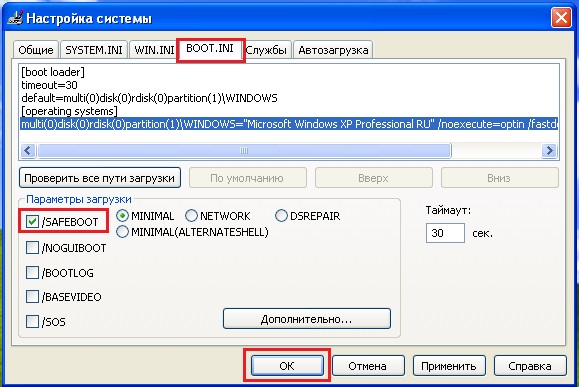
V dalším okně vyberte parametr "Restartovat":

Poté bude v počítači nastaven parametr „Nouzový režim“ a systém Windows XP se automaticky restartuje ve vybraném nouzovém režimu, přičemž na to upozorní ihned po úplném spuštění zobrazením odpovídajícího okna systému:

Po načtení nouzového režimu se zobrazí takové varování, zde byste měli kliknout na "Ano", abyste mohli pokračovat v práci v tomto režimu
Chcete-li uložit parametr „Nouzový režim“ v reakci na systémovou zprávu, klikněte levým tlačítkem myši na možnost „Ano“ nebo stiskněte klávesu Enter na klávesnici. Několik minut a počítač je připraven k práci. Jak vidíte, nic složitého!
Metoda číslo 2: Spusťte nouzový režim při spouštění systému Windows XP
Možná je to nejznámější a nejpoužívanější metoda uživateli, která vám pomůže rychle spustit Počítač se systémem Windows XP v nouzovém režimu. Jak to používáš? Prostě!
Chcete-li to provést, zapněte počítač jako obvykle stisknutím tlačítka napájení a bezprostředně před zobrazením okna Spouštění systému Windows XP po dobu 3-5 sekund nepřetržitě tiskněte tlačítko F8 nebo F4 na klávesnici. V důsledku toho by se měla zobrazit nabídka systému Windows:

- základní režim: načtou se hlavní součásti systému Windows XP;
- s podporou síťových ovladačů;
- s přístupem k příkazový řádek.
Po potvrzení výběru režimu stiskněte Enter. V důsledku toho se systém přihlásí v nouzovém režimu.
Co když systém Windows XP nespustí nouzový režim?
Někdy se stane, že ať se snažíte sebevíc, počítač se nechce spustit v nouzovém režimu žádným ze známých způsobů. Důvod tohoto problému je naivně jednoduchý – viry se poškodily registru systému Windows... V tomto případě existují dvě možnosti:
- obnovit počítač (vrácení systému);
- nainstalovat speciální programy na PC.
Pokud jste se postarali o archivní kopii, je to skvělé. Pokud však není z čeho systém obnovit, pak je v tomto případě nejlepší možností stáhnout a nainstalovat do PC bezplatný program Oprava nouzového režimu nebo SafeBootKeyRepair... S jejich pomocí můžete „oživit“ poškozené hodnoty klíčů registru a podle toho po restartu spustit nouzový režim v počítači. Hlavní věc je, že po vyřešení problému nezapomeňte včas zkontrolovat své oblíbené zařízení na přítomnost virů!
Jak vidíte, v nouzovém režimu můžete spustit systém Windows XP na počítači různé způsoby... Vyberte si možnost, která vám nejlépe vyhovuje, a řešte problémy rychle a efektivně!
Související záznamy:

Mnoho uživatelů pracuje na počítači pod Ovládání Windows 7, někdy narazí na problémy v provozuschopnosti operačního systému. Nejbližší myšlenka, která v takových případech přichází, je přeinstalovat operační systém. S reinstalací Windows ale není třeba spěchat, problém s jeho fungováním či spouštěním může ležet na povrchu a opravit jej zvládne každý. Zkusme nejprve začít s poslední známou dobrou konfigurací.
Co je nouzový režim
Pro Windows 7, způsob, jak zavést systém Windows k diagnostice a opravě problémů se systémem Windows. Je určen k řešení problémů vznikajících při instalaci, odebírání nebo fungování vlastních aplikací, hardwarových ovladačů. Při spouštění počítače v diagnostickém režimu operační systém načte pouze ty potřebné pro načtení a práci. služby Windows a řidiči. Programy třetích stran a jejich součásti, jako jsou služby a ovladače, ovladače periferních zařízení (webkamera, tiskárna), když se Windows takto spouštějí, nejsou součástí práce. Tento způsob spouštění Windows minimalizuje riziko problému s cizími aplikacemi a systémové soubory zadané do systému uživatelem. Například často se vyskytující chybu „Službu Security Center nelze spustit“ lze rychle opravit spuštěním Windows7 v nouzovém režimu.
Jak spustit nouzový režim na počítači
Uživatel může zapnout počítač v nouzovém režimu několika způsoby, které budeme zvažovat níže. Každý uživatel si může vybrat způsob, který se mu nejvíce líbí nebo se mu zdá jednodušší.
Nouzový režim začneme načítat přes nabídku dalších možností spouštění Windows
- Když zapnete počítač nebo notebook, čekáme na načtení systému BIOS a inicializaci zařízení.
Abyste nepromeškali správný okamžik a dostali šanci spustit nouzový režim, je vhodné stisknout klávesu "F8" v malém intervalu (několikrát za sekundu) od okamžiku bootování BIOSu dokud se neobjeví obrazovka: "Další možnosti spouštění".
Pokud jste zmeškali okamžik (operační systém se začal načítat), restartujte počítač pomocí kombinace "Ctrl + Alt + Delete".
Pokud tato akce nepomohla, počkejte, dokud se nezobrazí chyba nebo dokud se systém Windows plně nenačte, a restartujte počítač.- Chcete-li spustit nouzový režim Windows7, pomocí kurzorového bloku kláves "nahoru / dolů" vyberte požadovanou položku a stiskněte klávesu "Enter".
Nouzový režim prostřednictvím „Konfigurace systému“ na notebooku nebo počítači
Chcete-li spustit Windows7 v nouzovém režimu, musíte postupovat podle těchto kroků.
Obr. 1. Přejděte na „Start“, do vyhledávacího pole zadejte „msconfig“ a spusťte nástroj, který se zobrazí ve výsledcích vyhledáváníobr. 2 Přesuňte přepínač do pozice "Diagnostické spuštění" a klikněte na "OK"
Při příštím zapnutí notebooku nebo počítače se spustí v nouzovém režimu win 7.
PODÍVEJTE SE NA VIDEO
Udržování systému Windows 7 v provozu prostřednictvím průběžné údržby a instalace pouze důvěryhodných aplikací a oficiální verze ovladače minimalizují potřebu spouštět diagnostický režim. Nyní víte, jak spustit systém Windows v nouzovém režimu.
Nouzový režim ve Windows je jakýmsi „lékem“ na neduhy, které trápí váš počítač. Jeho podstatou je načíst operační systém a nejlépe nic víc. Všechny programy od automatický start, všechny služby, ovladače a případně také viry se nespustí v nouzovém režimu, abyste mohli určit a opravit příčinu poruchy vašeho počítače. V systému Windows 10 vývojáři odstranili pohodlnou funkci vstupu do nouzového režimu pomocí klávesy F8, takže jsem se rozhodl říct, jak vstoupit do nouzového režimu systému Windows 10 jinými způsoby:
- Prostřednictvím tlačítka restartování;
- Prostřednictvím nástroje pro konfiguraci systému (msconfig);
- Pokročilý způsob pomocí příkazového řádku;
- Se speciálními možnostmi spouštění;
- Pomocí instalačního disku Windows 10.
Pozornost! Pokud nerozumíte tomu, jak tyto metody provádět, pak je níže video, které vám pomůže tento problém vyřešit.
Nouzový režim s tlačítkem restart
Tato metoda je pohodlná a jednoduchá, proto jsem se rozhodl vám o ní nejprve říct. Musíte kliknout na "Start" a poté na tlačítko "Vypnout". Vyskočí nabídka, ve které budou tři způsoby vypnutí, podržte klávesu „Shift“ a vyberte položku „Restart“.
Obraz na monitoru zmodrá a zobrazí se „Čekejte prosím“. Po načtení uvidíme tři možné možnosti další akce... První vám umožní pokračovat v práci na počítači, druhý vás přenese do další nabídky výběru a třetí vypne operační systém. Musíte vybrat druhou možnost "Diagnostika".
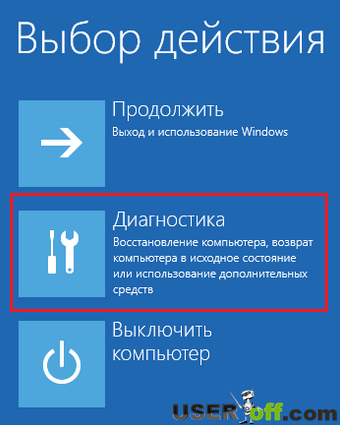
Zobrazí se nabídka Diagnostika. Nyní musíte kliknout na "Další možnosti".
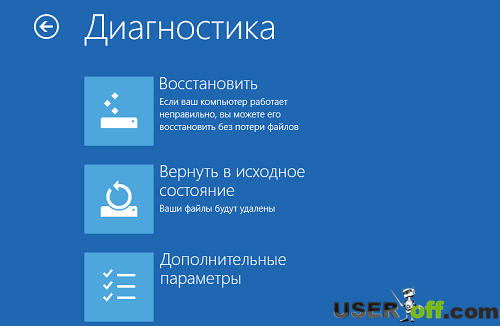
Pokud na něj kliknete, zobrazí se nabídka s mnoha ikonami, vyberte položku „Možnosti spouštění“, která nám umožní nakonfigurovat parametry spouštění systému Windows, abychom se dostali do nouzového režimu.
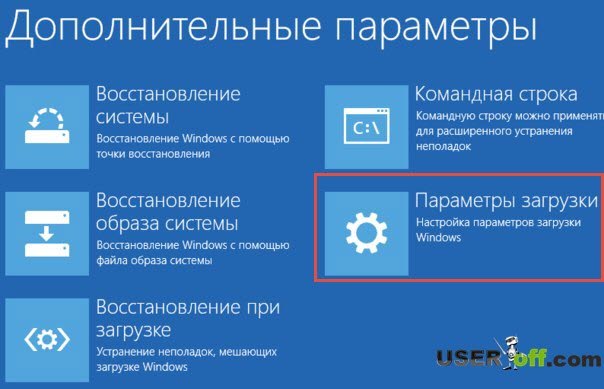
Zde najdete možnosti spouštění systému, které vám umožní vybrat nouzový režim. Nyní musíte kliknout na „Restartovat“:
Po rychlém restartu uvidíte modrá obrazovka s možnostmi spouštění. Zajímají nás možnosti, které jsou pod položkami: 4, 5 a 6. Liší se od sebe ovladači a službami ke stažení, které umožňují režim sítě nebo příkazový řádek. Musíme však vybrat režim pod číslem 4, k tomu stiskněte klávesu F4.
Spuštění nouzového režimu pomocí msconfig
Nástroj je velmi užitečný nástroj při práci s operačním systémem. S jeho pomocí nyní spustíme nouzový režim ve Windows 10.
Chcete-li to začít tento program je nutné stisknout na klávesnici kombinaci kláves "Win" + "R" a do zobrazeného okna zadat "msconfig", kliknout na "OK". Také okno "Spustit" může běžet více jednoduchým způsobem- klikněte na "Start" klikněte pravým tlačítkem myši myši a zvolte "Spustit".
Zobrazí se okno konfigurace systému. Obsahuje pět záložek, z nichž každá je zodpovědná za určitou funkcionalitu. Přejděte na kartu "Stáhnout", obsahuje nastavení nouzového režimu. Prvním krokem je výběr operačního systému, který bude bezpečně bootovat.
Ve skupině prvků nazvané "Možnosti spouštění" musíte zaškrtnout políčko naproti položce "Nouzový režim", pod ním pomocí přepínače můžete vybrat typ spouštění, minimální - standardní režim, jiný shell - umožňuje používat příkazový řádek a síť - umožňuje pracovat s místní síť a internetu. Nastavíme také parametr definující timeout, tzn. časové zpoždění před výběrem typu spouštění před spuštěním operačního systému.
Pokud by takové nastavení spouštění pro daný OS mělo být trvalé, můžete zaškrtnout políčko vedle příslušné položky. Hotovo, zbývá kliknout na použít a při příštím restartu budete vyzváni k výběru režimu, ve kterém se má Windows 10 spustit.
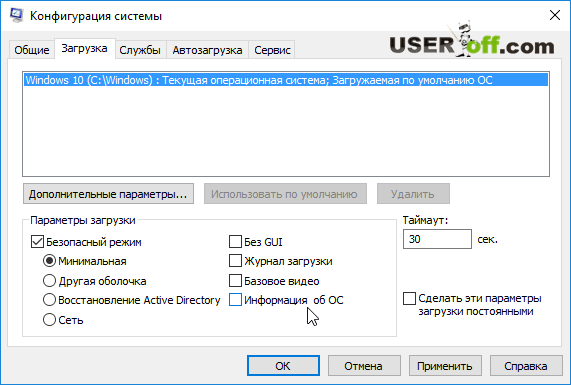
Poté, co vstoupíte do nouzového režimu a provedete všechny potřebné akce, můžete přejít na msconfig a provést normální spuštění systému.
Pomocí příkazového řádku přejděte do nouzového režimu
Tuto metodu považuji za velmi pokročilou a zajímavou. K jeho spuštění potřebujeme příkazový řádek, klikneme pravým tlačítkem na "Start" a v zobrazené nabídce vybereme "Příkazový řádek (administrátor)".
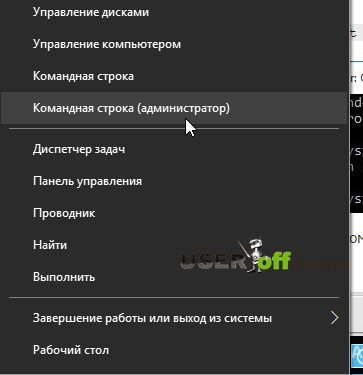
Objevilo se malé černé okno, do kterého můžete zadávat různé příkazy, které program provede se zadanými parametry. Představme si následující řádek: bcdedit / kopírovat (aktuální) / d "Nouzový režim"(nebo jakékoli jiné jméno) a stiskněte Enter. Nyní můžete zavřít příkazový řádek.
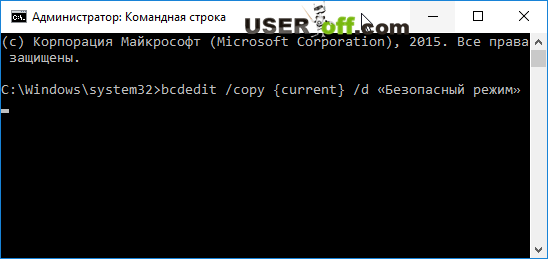
Výše uvedený příkaz vytvoří nový parametr v programu msconfig (podívali jsme se na něj dříve). V sekci "Stáhnout" se objeví novou příležitost spusťte operační systém, který se bude nazývat „Nouzový režim“.
Když přejdete na "Konfigurace systému" a přejdete na kartu "Zavádění", musíte kliknout na 2. položku - "Nouzový režim (C: / Windows)" a zaškrtnout políčko vedle "Nouzový režim". Dávejte také pozor, aby časový limit byl alespoň 10, protože pokud je menší, nemusíte mít čas vybrat parametr, který potřebujete.
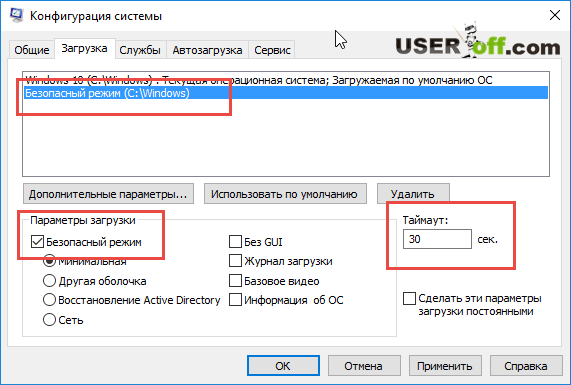
Nyní bude tato možnost ve vašem systému vždy přítomna, pokud překáží a vytváří nějaké nepříjemnosti, lze tuto funkci zakázat. Chcete-li to provést, musíte spustit nástroj - stiskněte klávesy "Win" + "R" a zadejte "msconfig" a stiskněte Enter.
Zobrazí se známé okno, přejděte na kartu "Stáhnout". Chcete-li smazat, vyberte požadovanou položku levým tlačítkem myši a klikněte na tlačítko "Smazat".
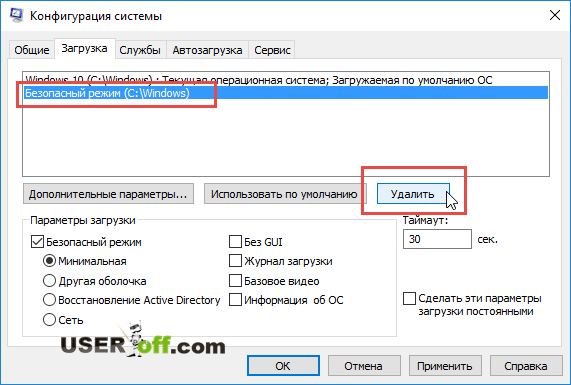
Nyní, když zapnete počítač, vše proběhne bez prodlení.
Speciální možnosti stahování
Chcete-li použít tuto metodu, klikněte na ikonu oznámení v pravém dolním rohu plochy. A vyberte položku "Všechny parametry".
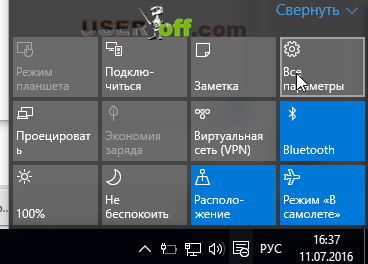
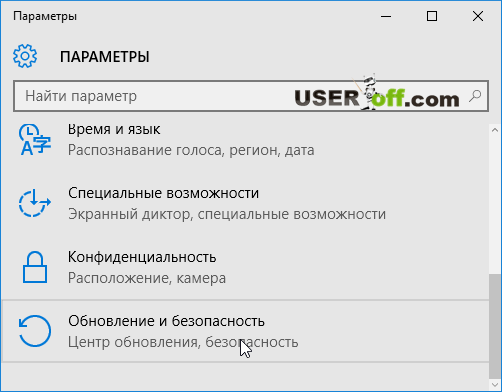
Další fáze a všechny následující jsou stejné jako v první metodě popsané v tomto článku, potvrzujeme restart.
Počítač se začne vypínat dříve se systémem Windows zobrazí se okno pro výběr způsobu stahování. Volby 4, 5 a 6 odpovídají klávesám F4, F5 a F6. Všechny tyto režimy jsou stručně popsány v první metodě popsané v tomto článku.
Bcdedit / nastavit (výchozí) minima bezpečného spuštění l a stiskněte Enter. Nyní restartujte počítač a automaticky vstoupíte do nouzového režimu. Pokud se potřebujete vrátit do původního stavu (jak tomu bylo), zadejte bcdedit / deletevalue (výchozí) safeboot.
Můžete také použít jinou metodu, zadejte do příkazového řádku - bcdedit / set (globalsettings) advancedoptions true a poté restartujte systém. Dále systém zobrazí možnosti spouštění, kde bude nouzový režim. Chcete-li tuto možnost zakázat, musíte zadat do příkazového řádku bcdedit / deletevalue (globalsettings) pokročilé možnosti. Pozornost! Tento příkaz lze zadat v normálním režimu Windows.
 Architektura distribuovaného řídicího systému založeného na rekonfigurovatelném multi-pipeline výpočetním prostředí L-Net „transparentní“ distribuované systémy souborů
Architektura distribuovaného řídicího systému založeného na rekonfigurovatelném multi-pipeline výpočetním prostředí L-Net „transparentní“ distribuované systémy souborů Stránka pro odesílání e-mailů Vyplňte soubor relay_recipients adresami z Active Directory
Stránka pro odesílání e-mailů Vyplňte soubor relay_recipients adresami z Active Directory Chybějící jazyková lišta ve Windows - co dělat?
Chybějící jazyková lišta ve Windows - co dělat?